Win11系統(tǒng)能在vm上安裝嗎?Win11系統(tǒng)能否在vm上安裝詳細(xì)介紹
隨著Win11的系統(tǒng)發(fā)布很多用戶都想安裝體驗一下,但是 現(xiàn)在Win11系統(tǒng)還是預(yù)覽版,并不是十分穩(wěn)定,因此可以嘗試在vm虛擬機上進(jìn)行安裝。不過一些朋友不知道win11是否可以在vm上裝,其實是可以的,而且操作起來非常簡單,下面就一起看看安裝方法吧。
win11可以在vm上裝嗎
答:win11可以在vm上裝。
1、首先如果我們沒有vm的話,可以在本站下載一個vm虛擬機。【vm虛擬機下載】
2、如果我們要在vm上安裝win11,需要使用win11鏡像文件,因此還要下載一個win11鏡像文件做準(zhǔn)備。【win11系統(tǒng)中文版下載】
3、下載完成后,我們先安裝vm虛擬機,然后打開它,選擇“創(chuàng)建我的虛擬機”。
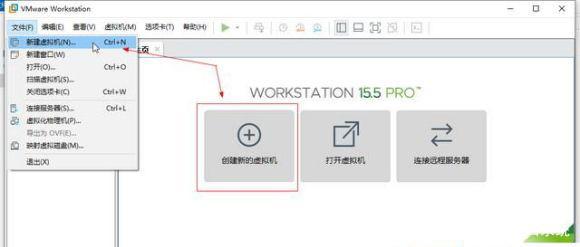
4、進(jìn)入新建虛擬機向?qū)В催x“典型”,點擊下一步。
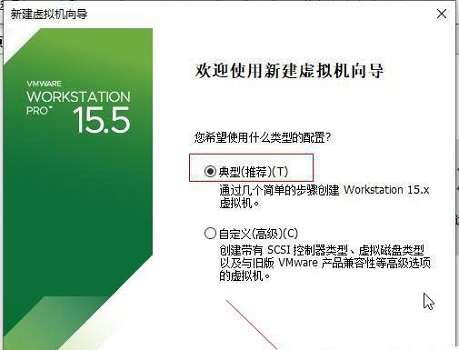
5、接著在這里選擇“稍后安裝操作系統(tǒng)”。
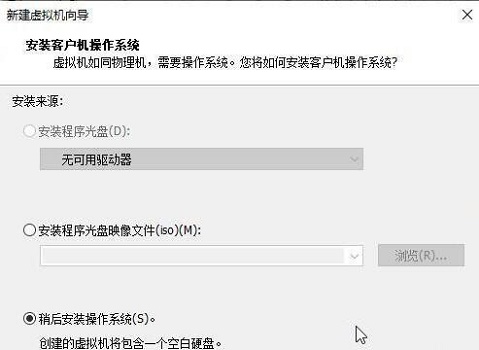
6、然后選擇windows系統(tǒng)作為操作系統(tǒng),版本選擇“windows10”。
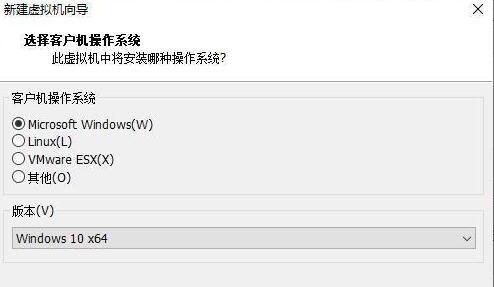
7、虛擬機名稱隨意設(shè)置,位置點擊“瀏覽”,設(shè)置為我們的win11系統(tǒng)鏡像下載的位置。

8、設(shè)置磁盤大小時,保持默認(rèn)設(shè)置。
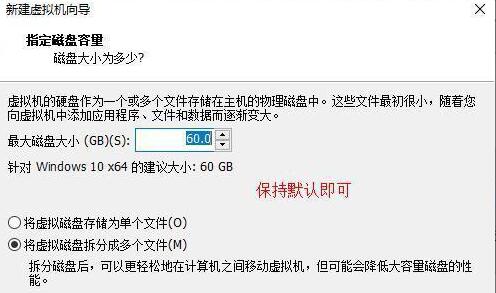
9、設(shè)置完成后,檢查設(shè)置參數(shù),確認(rèn)無誤后點擊“確定”。
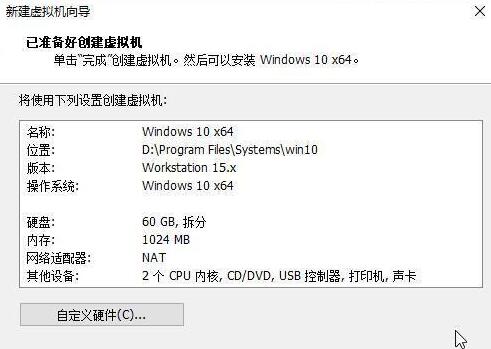
10、接著點擊其中的“CD/DVD”。
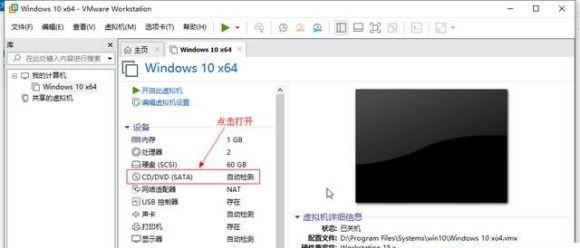
11、打開之后,勾選右側(cè)的“使用ISO映像文件”,然后點擊“瀏覽”找到之前下載的win11鏡像文件。
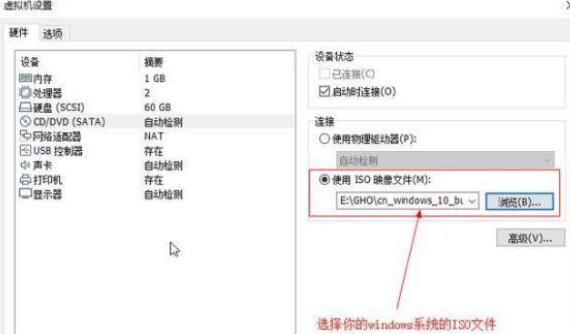
12、設(shè)置完成后回到虛擬機界面,點擊“開啟此虛擬機”,再點擊上方的“運行”按鈕,如圖所示。

13、然后會彈出如下界面,這里將鼠標(biāo)移動到界面中,點擊鍵盤“任意鍵”就可以進(jìn)入win11安裝界面了。
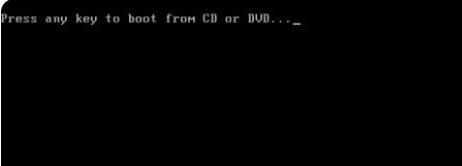
14、最后只需要根據(jù)本站提出的win11系統(tǒng)安裝教程就可以了。
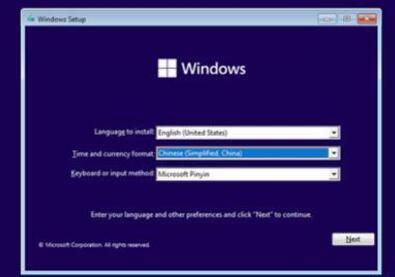
相關(guān)文章:
1. Win10如何開啟多核優(yōu)化?Win10開啟多核優(yōu)化的方法2. Win10電腦制作定時關(guān)機代碼bat文件教程3. Win10提示無法正常啟動你的電腦錯誤代碼0xc0000001的解決辦法4. 如何一鍵關(guān)閉所有程序?Windows系統(tǒng)電腦快捷關(guān)閉所有程序教程5. Win10怎么卸載重裝聲卡驅(qū)動?Win10卸載聲卡驅(qū)動詳細(xì)教程6. Win10專注助手自動打開怎么辦?Win10注助手自動打開的解決方法7. Win10更新原神2.1版本B服崩潰缺少PCgamesSDK.dll怎么辦?8. Win11的開機音效要怎么設(shè)置?9. dllhost.exe進(jìn)程占用CPU很高怎么解決?全面解析dllhost.exe進(jìn)程10. 怎么檢測電腦是否支持Win11系統(tǒng)?電腦無法運行Win11怎么辦?

 網(wǎng)公網(wǎng)安備
網(wǎng)公網(wǎng)安備